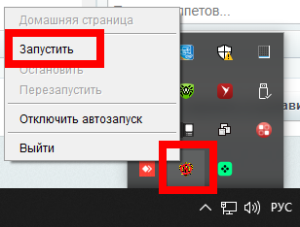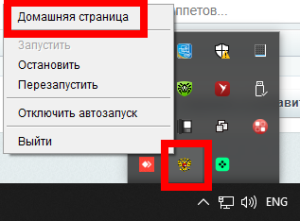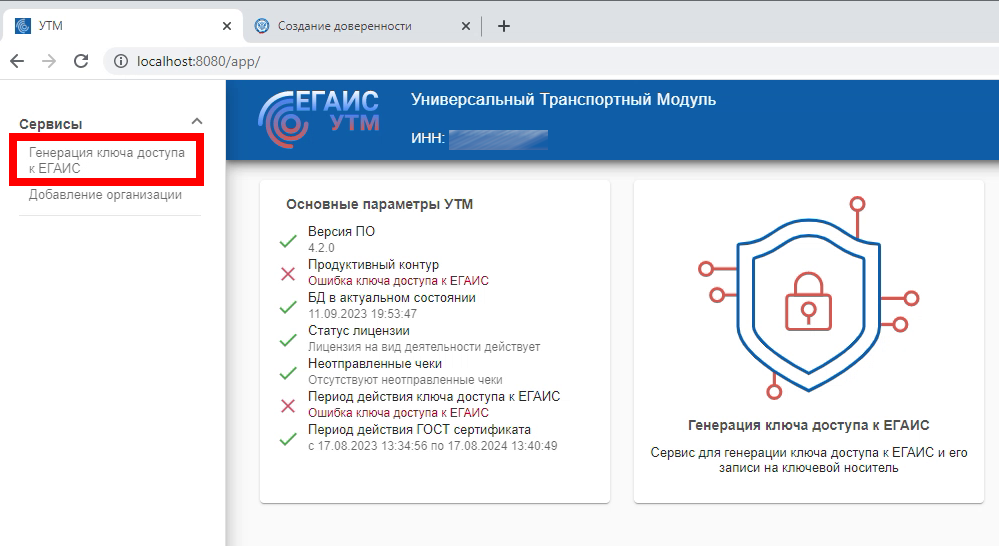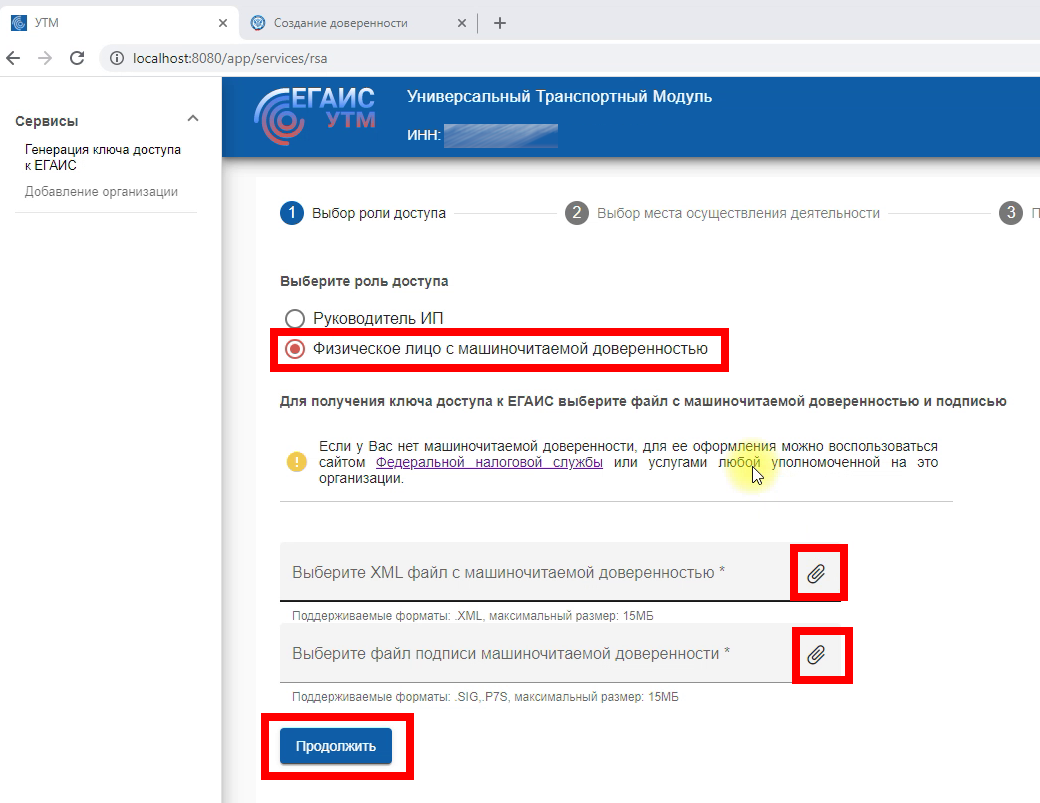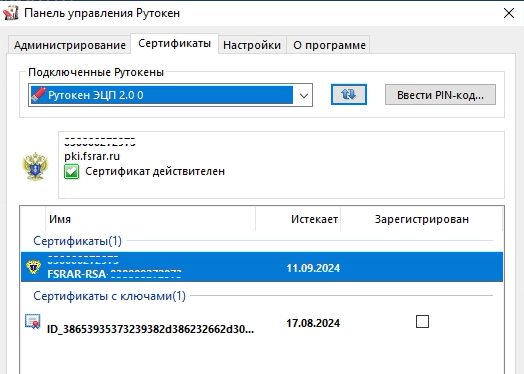...
- Запускаем УТМ;
Кликаем на иконку с орлом в системном трее правой кнопкой мыши → "Запустить". - После запуска УТМ переходим на его домашнюю страницу;
Это можно сделать через меню УТМ → "Домашняя страница" (в браузере откроется страница http://localhost:8080), либо, если порт УТМ нестандартный, в браузере открываем страницу http://localhost:*порт, указанный в файле “transport.properties”*.
Использовать можно любой браузер, кроме Internet Explorer. - На домашней странице УТМ переходим в раздел "Генерация ключа доступа к ЕГАИС";
- Выбираем пункт "Физическое лицо с машиночитаемой доверенностью". Необходимо в поля ниже загрузить МЧД, зарегистрированную в реестре ФНС.
В первое поле загружается МЧД в формате XML.
Во второе поле загружается файл с электронной подписью в формате SIG, P7S или SGN.
После загрузки нажимаем "Продолжить". В этот момент будет происходить проверка МЧД, если она пройдет, то откроется следующая страница УТМ с выбором места осуществления деятельности. - Далее процесс генерации ключа доступа ЕГАИС не отличается от традиционного (с подписью руководителя);
Также выбираем место осуществления деятельности, знакомимся с заявлением, выражаем согласие с установкой и нажимаем "Сгенерировать сертификат".
После успешной генерации сертификата на аппаратном крипто-ключе будет записан RSA сертификат: - Перезапускаем УТМ, чтобы он начал работать с новыми настройками с МЧД;
- После перезапуска УТМ снова открываем домашнюю страницу и проверяем, чтобы сведения вверху страницы стали актуальные:
...